スマホを買い替えたり、普段からGmailやGoogleカレンダーを利用していると、「自動同期がうまくいかない」「オンにしているはずなのにメールが届かない」といった不安や悩みを抱えたことはありませんか?
実は、この「Gmail 自動 同期 オン」の設定ひとつで、仕事効率や生活の便利さが圧倒的に変わります。しかし、多くの人はその仕組みや正しい活用法を十分に理解していないのです。
この記事では、単なるマニュアルの説明にとどまらず、仕組みの理解から応用テクニック、そしてよくある疑問の解決策まで徹底的に解説していきます。読み終わるころには、あなたも「なぜもっと早く知っておかなかったのか!」と驚くはずです。
自動同期の仕組みを正しく理解しよう
まずは「自動同期」という機能そのものを整理しましょう。Googleの自動同期は、Gmailだけでなく、カレンダー、連絡先、Googleフォト、ドライブといった複数のサービスに関わっています。
自動同期がオンになると何が起こる?
自動同期をオンにすると、スマホやタブレットとGoogleアカウントが常に通信し、データが自動的に最新の状態に保たれます。例えばGmailなら、受信メールがほぼリアルタイムで表示され、連絡先もPCとスマホで同じ内容になります。
オフだとどうなる?
一方でオフにしていると、メールはアプリを開いたときだけ更新され、カレンダーの予定も反映されません。つまり、知らない間に重要なメールを見逃したり、打ち合わせの予定を確認できなかったりするリスクが高まります。
Gmail自動同期オンの正しい設定方法
「オンにしたつもりが実はできていない」というケースも多いので、ここで基本設定を整理します。
- スマートフォンの設定アプリを開きます。
- アカウントと同期またはGoogleの項目を選択します。
- Googleアカウントをタップし、Gmailの同期がオンになっているか確認します。
- 必要に応じて「今すぐ同期」を押して手動同期することも可能です。
特にAndroidでは、機種ごとにメニュー名が微妙に違う場合がありますが、基本の流れは共通しています。iPhoneでもGmailアプリの通知設定を見直すことで同じ効果を得られます。
よくある同期トラブルとその解決法
自動同期をオンにしているはずなのに「メールが届かない」「更新されない」ことがあります。考えられる原因と解決策を整理してみましょう。
| 原因 | 解決策 |
|---|---|
| 省電力モードで同期が制限されている | バッテリー設定からGmailアプリのバックグラウンド動作を許可する |
| 同期の対象サービスがオフになっている | Googleアカウントの「アカウントと同期」でチェックを入れる |
| アプリやOSが古い | Google PlayやApp Storeで最新バージョンにアップデートする |
| ストレージ不足 | 不要なファイルやキャッシュを削除し、同期用の領域を確保する |
こうしたチェックを行うだけで、ほとんどのトラブルは解決します。
Gmail 自動 同期 オンを使いこなす応用テクニック
単にオンにするだけでなく、生活や仕事に役立つ応用方法もあります。
複数端末での快適な使い分け
スマホ、タブレット、PCをすべて同期しておくことで、どのデバイスでも同じ状態でメールを確認できます。移動中はスマホ、自宅ではPC、とシーンに合わせた使い分けが可能です。
オフライン環境でも便利に
Gmailアプリにはオフラインモードも用意されており、飛行機や電波の悪い場所でも事前に同期したメールを読めます。返信はネット接続時に自動送信されるので安心です。
容量節約の工夫
Googleフォトやドライブと組み合わせて、不要な添付ファイルはクラウドに逃がし、Gmail本体は軽くしておくのも効果的です。
gmail 自動 同期 オンに関する疑問解決
自動同期をオンにしてもバッテリー消費は大丈夫?
はい、心配しすぎる必要はありません。最近のAndroidやiOSはバックグラウンド処理を最適化しており、同期による電池消費はごくわずかです。むしろオフにして手動で更新するほうが、かえって消費が増える場合があります。
Wi-Fi接続時だけ同期させることはできる?
可能です。設定アプリから「データ使用量」や「ネットワーク設定」を確認し、Wi-Fi接続時のみ同期を許可すればモバイル通信量を抑えられます。
同期したくないデータだけオフにできる?
はい。Googleアカウントの「アカウントと同期」画面で、Gmailはオンにしつつ、カレンダーや連絡先はオフにするといった細かい調整が可能です。
今すぐパソコンやスマホの悩みを解決したい!どうしたらいい?
いま、あなたを悩ませているITの問題を解決します!
「エラーメッセージ、フリーズ、接続不良…もうイライラしない!」
あなたはこんな経験はありませんか?
✅ GmailやWordの使い方がわからない💦
✅ 仕事の締め切り直前にパソコンがフリーズ💦
✅ 家族との大切な写真が突然見られなくなった💦
✅ オンライン会議に参加できずに焦った💦
✅ スマホの重くて重要な連絡ができなかった💦
平均的な人は、こうしたパソコンやスマホ関連の問題で年間73時間(約9日分の働く時間!)を無駄にしています。あなたの大切な時間が今この悩んでいる瞬間も失われています。
LINEでメッセージを送れば即時解決!
すでに多くの方が私の公式LINEからお悩みを解決しています。
最新のAIを使った自動応答機能を活用していますので、24時間いつでも即返信いたします。
誰でも無料で使えますので、安心して使えます。
問題は先のばしにするほど深刻化します。
小さなエラーがデータ消失や重大なシステム障害につながることも。解決できずに大切な機会を逃すリスクは、あなたが思う以上に高いのです。
あなたが今困っていて、すぐにでも解決したいのであれば下のボタンをクリックして、LINEからあなたのお困りごとを送って下さい。
ぜひ、あなたの悩みを私に解決させてください。
まとめ
「gmail 自動 同期 オン」は、メールをリアルタイムで受け取り、スケジュールや連絡先をいつでも最新に保つための最強の武器です。設定はシンプルですが、バッテリー管理やデータ通信、アプリの状態などを理解しておくことで、トラブルを最小限に抑えられます。
これを機に、自分のスマホで正しく設定されているかを一度見直してみましょう。そうすれば、重要なメールを見逃すことなく、あなたの仕事もプライベートも確実に効率アップします。


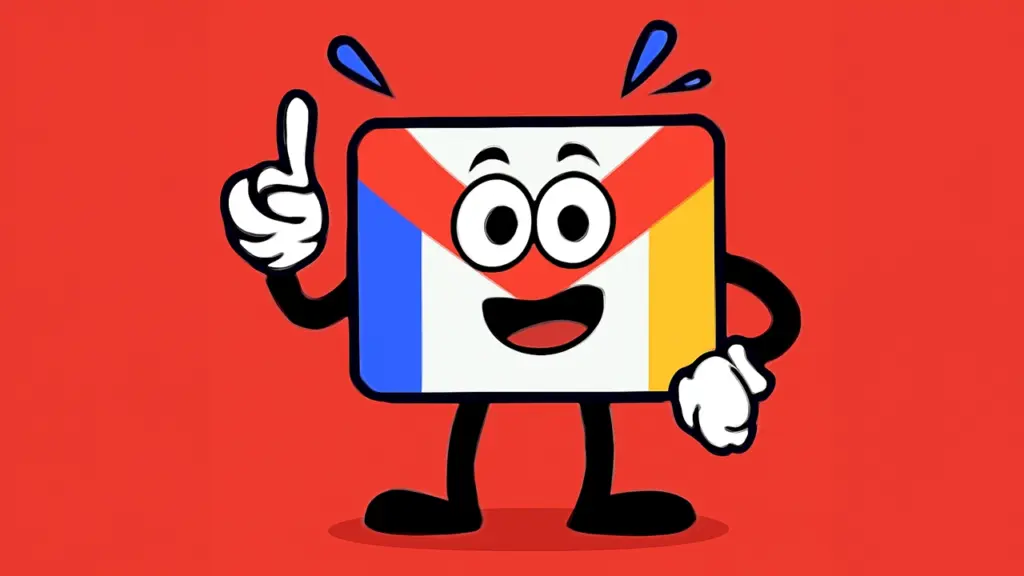



コメント